win10隐藏文件怎么显示
win10隐藏文件怎么显示?
明明记得文件是存在的,昨天还在桌面的文件夹里,结果今天一打开却怎么也找不到。有个用Windows10的朋友,不止一次碰到过类似的事。这时候,最容易让人怀疑是不是文件被删了,或者电脑出问题了。可你翻遍回收站也找不到,那其实很有可能,就是文件属性设置成“隐藏”了。那么,win10的隐藏文件怎么显示呢?
一、系统工具显示方法
1.首先,双击打开电脑桌面上的“Windows系统工具”,进入主界面后,点击左侧菜单中的“系统设置”选项,接着在功能列表中找到“显示所有隐藏文件”,并点击进入。
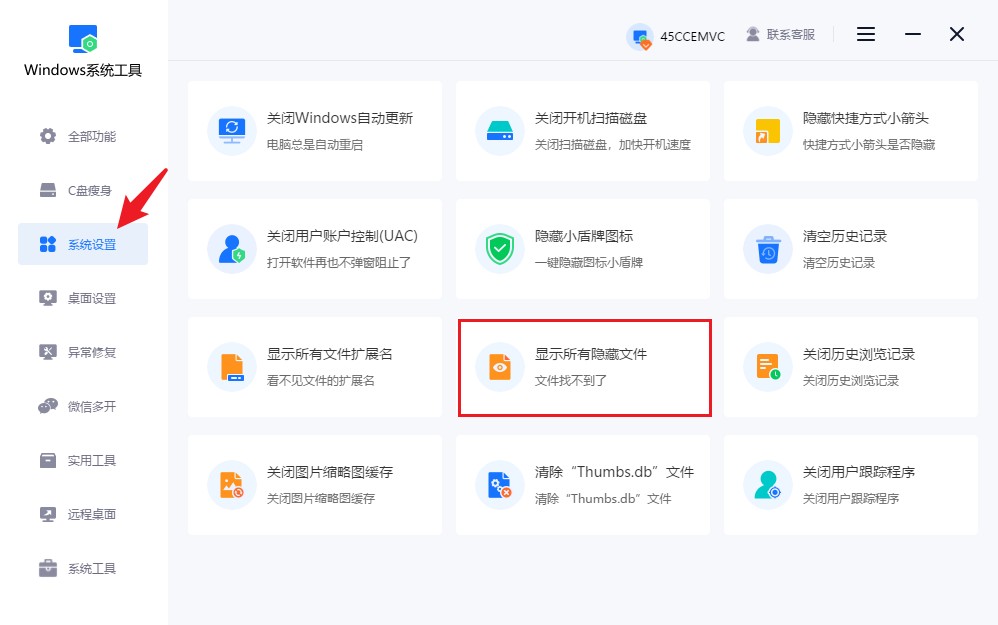
2.进入设置界面后,点击“一键显示”按钮,系统会自动将之前被隐藏的文件显示出来。
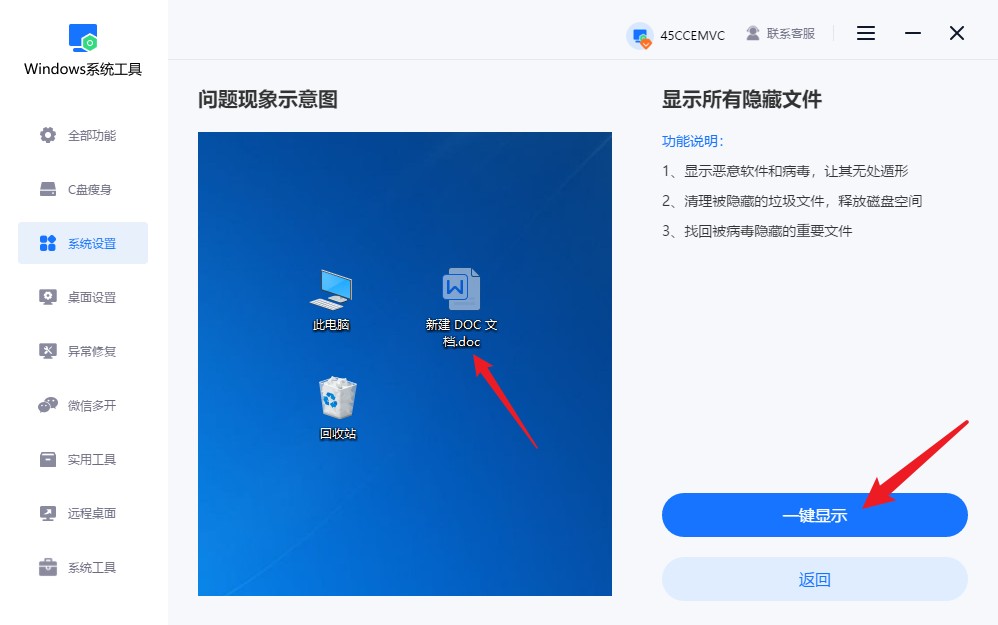
3.弹出一个提示框,提示设置成功,这时只需要点击“确认”,即可完成。
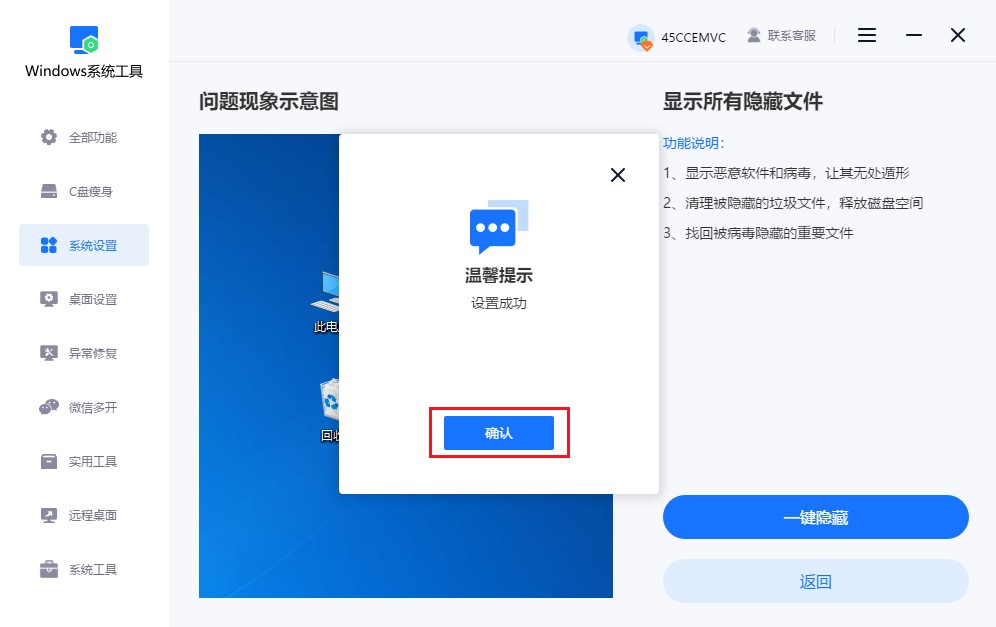
4.返回到电脑桌面,您会发现那些原本被隐藏的文件,已经重新出现在桌面上了,并且还可以正常访问和查看。
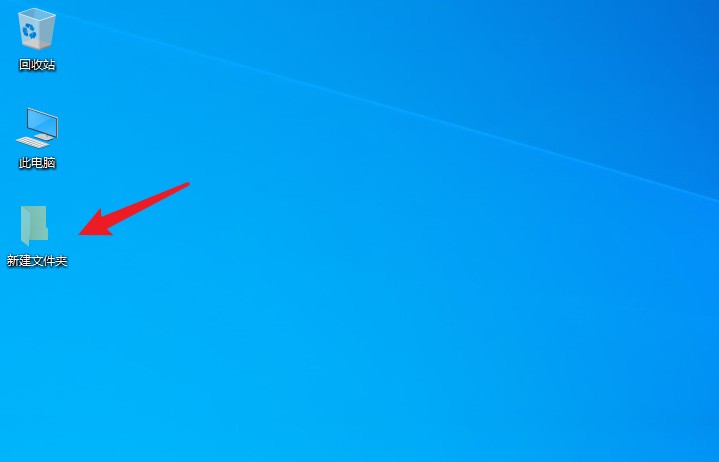
二、win10隐藏文件显示的其他方法
方法一:进入文件资源管理器设置
1. 打开“此电脑”,在窗口上方的菜单栏点击“查看”。
2.在“查看”下拉菜单中勾选“隐藏的项目”,这样隐藏的文件或文件夹就会马上显示出来了。
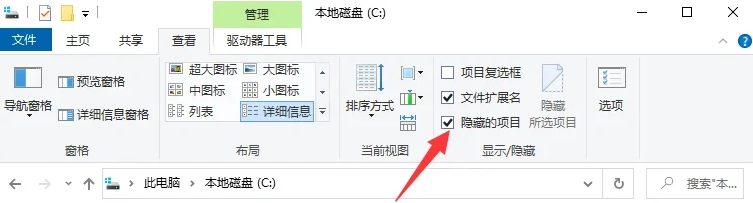
方法二:进入控制面板里的设置
1.在任务栏搜索框输入“控制面板”,打开后点击“外观和个性化”。
2.再点击“文件资源管理器选项”,切换到“查看”,找到“显示隐藏的文件、文件夹和驱动器”,并点击“确定”保存。
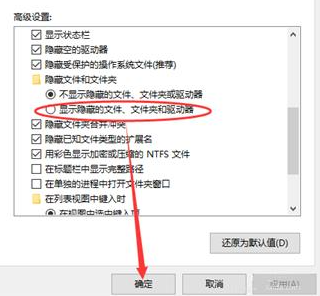
三、win10文件被隐藏的注意事项
硬盘中病毒也会导致文件隐藏:
有时候你插入硬盘发现文件看不到了,其实可能只是被设置成“隐藏”了,这种时候用资源管理器设置一下就能看到,但建议还是先给硬盘杀一下毒!
以上是具体的win10隐藏文件显示的方法!其实很多时候,我们遇到的“文件不见了”并不是它真的被删了,而是被隐藏了。不管是用系统自带的设置,还是借助一些像Windows系统工具这样的工具,文件想显示出来其实也没那么复杂。有时候多懂一点,真的能少走不少弯路。
本文为https://www.it7t.com原创内容,未经授权禁止任何形式的转载、摘编或镜像复制。
分享:
分享至微信朋友圈

扫码关注
公众号
分享至微信朋友圈

相关文章
查看更多win7中如何显示隐藏文件
win7中如何显示隐藏文件?如果你用的是win7,又突然发现有些文件怎么找都找不到,其实大概率不是它真的丢失了,而是可能被隐藏起来了。有些文件是系统自动隐藏的,系统本身就是怕你误删重要内容,所以会把像系统文[详情]
win10设置文件显示隐藏文件
win10设置文件显示隐藏文件?win10默认就是把一部分文件隐藏起来的,尤其是系统文件和软件的配置文件,它怕你误删,所以系统就默认隐藏了。但问题就来了,当你确实需要去找某个隐藏文件时,那就会很头疼,根本找不到。[详情]
win7不显示隐藏文件
win7不显示隐藏文件?很多人用win7 的时候,都遇到过这么个让人挺无语的小情况,明明记得文件是正常显示的,可打开文件夹时,怎么又不显示了呢?遇到一些需要找系统文件、软件配置文件的时候,没有显示隐藏文件[详情]
win10隐藏文件无法显示
win10隐藏文件无法显示?最近不少用Win10的朋友,都在说一个同样的问题,他们在电脑里把一些平时不怎么用的文件设置成隐藏后,想再把它们显示出来时,却怎么都找不到。是不是文件丢了啊?其实并不是的,它们根本没丢,[详情]
win10显示隐藏磁盘文件
win10显示隐藏磁盘文件?在win10里,隐藏文件很常见,系统会把一些重要文件默认隐藏起来,防止我们误删;有些软件保存数据时,也会自动加上隐藏属性,所以平时在磁盘里找不到也很正常。很多人一看到文件消失就慌了,[详情]
